「テキストトラッキング」ビヘイビア
「テキストトラッキング」ビヘイビアは、「テキスト」インスペクタの「フォーマット」パネルにある「文字間隔」パラメータに変化のレートを適用します。「文字間隔」を使うと、テキストの各文字間に均等なスペースが適用されます。
(「テキストアニメーション」サブカテゴリの)「テキストトラッキング」ビヘイビアをテキストに適用します。
デフォルトでは、文字間隔の速度として 10 %がテキストに適用されます。
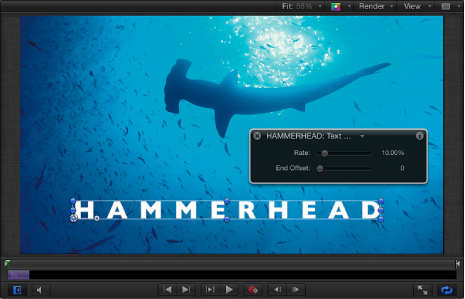
プロジェクトを再生すると、「テキストトラッキング」ビヘイビアの「速度」パラメータに設定された速度に基づいて文字が広がっていきます。
メモ: 「テキスト」インスペクタの「フォーマット」パネルにある「文字間隔」パラメータと同様に、「テキストトラッキング」ビヘイビアもテキストの「配置」の設定に従います。たとえば、テキストの中心から外側に向かって文字間隔を設定するには、テキストの「配置」を「中央揃え」に設定する必要があります。このパラメータは、テキストの HUD または「テキスト」インスペクタの「レイアウト」パネルにあります。
「テキストトラッキング」のパラメータを使って、文字間隔の速度と終点のオフセットを変更できます。「テキストトラッキング」HUD と「ビヘイビア」インスペクタには、「テキストトラッキング」ビヘイビアの同じパラメータが表示されます。
「テキストトラッキング」のコントロール
「テキストトラッキング」のパラメータを使って、文字間隔アニメーションの速度と終点のオフセットを制御できます。
- 終点のオフセット: このスライダでは、「文字間隔」パラメータのエフェクト終了点をオフセットします。デフォルトでは、テキストの継続時間が終了するまでテキスト文字に文字間隔が適用されます。たとえば、文字間隔アニメーションをテキストオブジェクト(またはプロジェクト)の最後から 60 フレーム前で停止するには、「終点のオフセット」スライダを 60 までドラッグするか、値スライダで 60 を指定します。
メモ: 文字間隔のビヘイビアのエフェクトを、テキストオブジェクト(またはプロジェクト)の最後よりも前で停止する場合は、ミニタイムラインまたは「タイムライン」で「文字間隔」ビヘイビアの継続時間を変更するのではなく、「終点のオフセット」パラメータを使ってください。ビヘイビアの最後をトリムすると、ビヘイビアの最後でテキストがデフォルトの文字間隔値に急速に戻ります。